Page 1

Guía rápida de configuración de SMART TV
Page 2
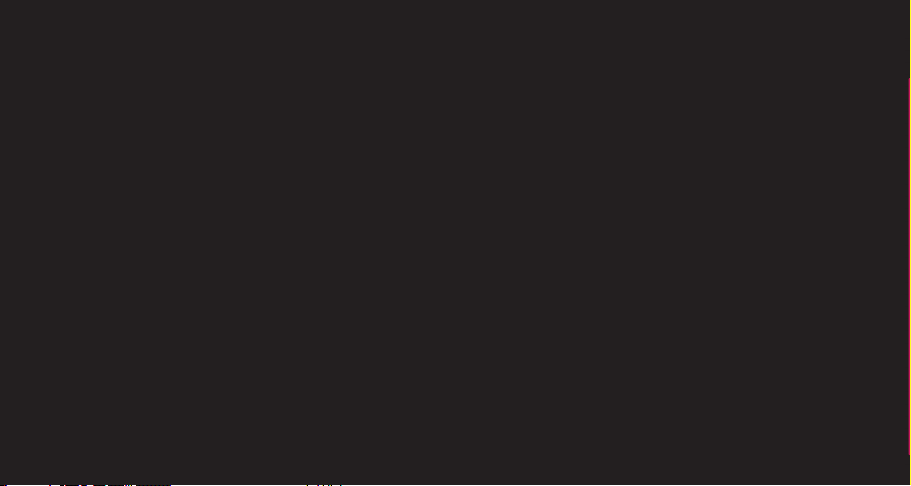
* Es posible que la imagen que se muestra no sea exactamente igual a la del TV.
* Es posible que la imagen que se muestra en la PC o el teléfono móvil no sea exactamente igual,
esto dependerá del sistema operativo.
Page 3

Conexión de red
Conexión de redConexión de red
Guía rápida de configuración de SMART TV
Conexión a una red inalámbrica
Conexión a una red cableada
Enrutador alámbrico
enrutador
inalámbrico
Conexión a Internet
Page 4

Control remoto en pantalla
Para usar la función Control remoto universal (es posible que no este disponible, depende de el país/ Modelo.)
Con el control remoto mágico, puede controlar con facilidad el decodificador, el reproductor Blu-ray,
el sistema Home Theater y la barra de sonido.
1
Verifique si el dispositivo está conectado al TV.
2
Luego de presionar el botón ‘ ’ en el Control remoto
mágico, seleccione el dispositivo que desea controlar en la
ficha Cambiar dispositivo. Aparecerá el Control remoto de
pantalla que sirve para controlar el dispositivo.
3
Puede controlar dispositivos externos utilizando un
control remoto para pantalla en la pantalla. (En algunos
modelos, esto puede no funcionar con el botón ‘ ’)
Page 5

Cambiar ficha del dispositivo
Botones de control del
dispositivo
Expandir el Control remoto
de pantalla
Salir del Control remoto de
pantalla
Mover la posición del Control
remoto de pantalla a la
izquierda o derecha
Guía rápida de configuración de SMART TV
4
Controle dispositivos externos utilizando las teclas de
navegación,
o el botón
(Rueda - Aceptar),
(Atrás) del control remoto mágico.
Page 6

CONFIGURACIÓN DE RED
Presione el botón SMART para
1
ingresar al menú Smart HOME.
Seleccione Settings (Configuración)
y presione
(OK)
(Rueda - Aceptar).
Configuración
Seleccione el menú Red
2
Conexión de red.
RED
Conexión de red
Estado de red
Wi-Fi Direct
Miracast™/WiDi de Intel
Nombre de mi TV : NETCAST4
Seleccione Iniciar conexión.
3
Conexión de red
Conéctese a su red cableada o inalámbrica.
Disfrute de diferentes características de Smart TV mediante la red.
Para conectarse a una red cableada:
Conecte el cable LAN a la parte posterior del TV.
Para conectar una red inalámbrica:
Requiere un enrutador inalámbrico o punto de acceso.
o
Iniciar conexión
Page 7

El dispositivo intentará conectarse automáticamente a la red disponible
4
(primero a la red cableada).
Conexión de red
Conectándose a la red.
Cancelar
Guía rápida de configuración de SMART TV
Aparecerá la red a la que se ha
5
conectado. Seleccione Completo para
confirmar la conexión de red.
Si selecciona Lista de Otras Redes se
mostrará la lista de redes disponibles.
Conexión de red
Si selecciona Cancelar o si no puede
conectarse a la red, se mostrará la lista
de redes disponibles.
Seleccione la red que desea utilizar.
Conexión de red
Elija la red que desee.
Red cableada
Wireless : Free Wifi zone
Wireless : M Cafe
Wireless : guusuzin
Wireless : KoSH is cool
Wireless : Digital Park
Configuración manual
Actualizar lista
Para enrutadores inalámbricos que
tengan el símbolo , debe ingresar la
clave de seguridad.
Conexión de red
Wireless : guusuzin
Ingrese la clave de seguridad de la red.
¿Olvidó su contraseña? Comuníquese con el fabricante del AP.
La red está conectada.
Wireless : guusuzin
Seleccione [Lista de Otras Redes] para conectarse a otra red.
Completo Lista de Otras Redes
Page 8

Solución de problemas de red
Presione el botón SMART para
1
ingresar al menú Smart HOME.
Seleccione Settings (Configuración)
y presione
(OK)
(Rueda - Aceptar).
Configuración
Seleccione el menú Red
2
Estado de red.
RED
Conexión de red
Estado de red
Wi-Fi Direct
Miracast™/WiDi de Intel
Nombre de mi TV : NETCAST4
Siga las instrucciones que están a
continuación y que se relacionan con el
estado de red.
Revise el TV o el enrutador.
TV Gateway DNS Internet
Cuando aparece en el TV, pero una X en
Gateway.
Revise el estado de la conexión del TV, el
1
AP y el cable módem.
Apague y encienda el TV, el AP y el cable
2
módem.
Si usa una dirección IP estática, ingrésela
3
directamente.
Comuníquese con su proveedor de
4
Internet o de AP.
Page 9

Puntos adicionales que debe revisar al usar una conexión
inalámbrica
Revise la contraseña de la conexión inalámbrica en la
1
ventana de configuración del enrutador.
Cambie el SSID del enrutador (nombre de red) o el canal
2
inalámbrico.
Revise el enrutador o consulte a su
proveedor de servicios de Internet.
TV Gateway DNS Internet
Cuando aparece en el TV y en Gateway, pero una X en DNS.
Desenchufe el cable de alimentación del AP y del cable
1
módem. Vuelva a intentar la conexión después de 5
segundos.
Inicialice (Reinicie) el AP o el cable módem.
2
Comuníquese con su proveedor de Internet o de AP.
3
Guía rápida de configuración de SMART TV
TV Gateway DNS Internet
Cuando aparece en el TV, Gateway y DNS, pero una X en
Internet.
Desenchufe el cable de alimentación del AP y del cable
1
módem. Vuelva a intentar la conexión después de 5
segundos.
Inicialice (Reinicie) el AP o el cable módem.
2
Revise que la dirección MAC del TV/enrutador esté
3
registrada con su proveedor de servicios de Internet. (La
dirección MAC que se muestra en el panel derecho de la
ventana de estado de red debe estar registrada con su
proveedor de servicios de Internet).
Revise el sitio web del fabricante del enrutador para
4
asegurarse de que el enrutador tenga instalada la versión
más reciente del firmware.
Page 10

Configuración de WiDi (Wireless Display)
La tecnología WiDi (Wireless Display) de Intel facilita las conexiones sencillas y rápidas sin necesidad de cables o redes de Internet
para visualización espejada o en dos monitores en su TV. Puede sentarse a disfrutar de sus películas, videos, fotos, shows en línea
favoritos y mucho más en Full HD en su TV con una fabulosa claridad de imagen y sonido.
Cuando conecta el TV y la computadora portátil, debe configurar el TV en modo “TV en vivo” y “entrada externa”.
NOTA
Sino, su computadora no detectará al LGSmartTV.
WiDi de Intel esta configurado en Encendido.
1
Conecte el ordenador portátil al AP. (Sin AP, es posible
para esta función; se recomienda conectar a AP)
El ordenador portátil ejecuta el programa (
WiDi.
) ) Intel
Detecta los televisores LG Smart disponibles que son
2
compatibles con WiDi. En la lista, seleccione el TV que
desee y haga clic en Conectar. Ingrese el número (
que se muestra en pantalla en el campo de entrada (
del ordenador portátil y luego haga clic en Continuar.
(Número de 4 dígitos: menos de WiDi 3.1.29, Número de
8 dígitos: más de WiDi 3.5).
)
)
Page 11

Guía rápida de configuración de SMART TV
[Ordenador portátil Intel] Para solicitar conexión,
ingrese las siguientes claves de seguridad.
PIN****
Segundos restantes: 92 segundos
Cancelar
Pantalla del TV
Pantalla de la computadora portátil
El entorno inalámbrico puede afectar la visualización de la pantalla. Si la conexión es débil, es posible que se pierda la conexión
3
de Intel WiDi.
* No es necesario registrar los televisores LG.
* El ajuste de sonido del TV para Salida de sonido digital está configurado en PCM.
* Para obtener más información sobre Intel Wi-Di, visite ‘http://intel.com/go/widi’.
* En WiDi de Intel, no se busca el dispositivo WiDi. Cierre WiDi de Intel, luego busque WiDi.
* Puede controlar su PC con el control remoto mágico.
* El ordenador portátil de WiDi de Intel no aparece en el menú Miracast™ /WiDi en el menú red de TV.
Page 12

SmartShare PC SW Instalación y configuración
Instale los programas SmartShare PC SW (DLNA) en la PC.
1
Vaya a www.lg.com. Luego, seleccione su región.
2
Seleccione SOPORTE (SUPPORT). A continuación busque su modelo.
3
Seleccione Actualización de software (SOFTWARE UPDATE). Luego, seleccione SmartShare PC SW (DLNA).
4
Puede ejecutar el programa una vez terminada la instalación.
El servicio DLNA está disponible si el TV y los otros dispositivos están conectados mediante un enrutador único.
NOTA
Page 13

Conexión DLNA al Smartphone
1
Revise que el Wi-Fi esté activado en el Smartphone. Para usar DLNA, ambos dispositivos deben estar en la misma red local.
2
Instale/ejecute la aplicación para compartir contenido del Smartphone (se llama SmartShare en teléfonos LG).
3
Active su Smartphone para compartir archivos de contenido con otros dispositivos.
4
Seleccione el tipo de archivo que desee reproducir (película, música o imagen).
5
Seleccione un archivo de película, música o foto para reproducirlo en el TV.
6
Agregue el archivo seleccionado a la lista de reproducción.
7
Seleccione un nombre de modelo del TV en el que va a reproducir los archivos.
(El nombre de modelo de la TV aparece en una etiqueta en la parte lateral del TV y en el menú de asistencia al cliente).
8
Reproduzca el archivo de medios para verlo y disfrutarlo en el TV.
Guía rápida de configuración de SMART TV
Page 14

Actualización del firmware del TV
Actualización del firmware del TVActualización del firmware del TV
SMART Configuración Soporte Act. de Software
De forma predeterminada, el TV le notificará acerca de las nuevas actualizaciones de software.
Puede utilizar el menú Actualización de software para revisar de forma manual las actualizaciones disponibles.
Actualización de software
Modo de actualización
automática
Revisar versión de
actualización
Configúrelo en Encendido.
Cuando se detecta un archivo actualizado, éste se descarga automáticamente.
Si hay una actualización disponible, la actualización se inicia automáticamente sin preguntar.
Verifica la versión de actualización más reciente instalada. Cuando hay una nueva
actualización disponible, el proceso de descarga puede realizarse manualmente.
Page 15

Tag On
Tag On
Guía rápida de configuración de SMART TV
(Según el modelo)
Tag On es una tecnología de transmisión de datos que se puede utilizar con
smartphones con NFC (Near Field Communication). Simplemente tocando su
smartphone con una etiqueta adhesiva Tag On, puede compartir contenido entre su
smartphone y su TV.
Para conectar su smartphone al TV con Tag On, deben estar conectados a la
misma red de Wi-Fi o Miracast™/Intel’s WiDi del Smart TV está configurado como
Encendido.
- No adhiera el adhesivo a una parte metálica del TV. De lo contrario, su smartphone
no podrá reconocer la etiqueta adhesiva Tag On.
- No arrugue ni doble la etiqueta adhesiva Tag On. De lo contrario, Tag On no podrá
ser reconocida.
-Para comprar una etiqueta adhesiva Tag On, comuníquese con el Centro de servicio
electrónico de LG.
-Esta función solo es compatible con smartphones con Android 4.0 (ICS) o superior.
Page 16

Configuración de Wi-Fi Direct
SMART Configuración Red Wi-Fi Direct
Si no está disponible una red local, puede conectar directamente un dispositivo portátil al TV utilizando Wi-Fi Direct.
Con Smart Share, puede compartir archivos o pantallas de dispositivos conectados a Wi-Fi Direct.
Wi-Fi Direct
Wi-Fi Direct
Nombre del dispositivo Conexión
AAA
BBB
Encendido
[AAA]
¿Desea solicitar una conexión?
Conectar automáticamente sin preguntar
Sí No
Pantalla del TV
1
2
Pantalla del dispositivo
* Si no usa Wi-Fi Direct para minimizar la interferencia entre dispositivos Wi-Fi,
se recomienda configurar Wi-Fi Direct (
) en Apagado. Solo puede utilizar dispositivos compatibles con Wi-Fi Direct.
Si Wi-Fi Direct está configurado en Encendido,
aparece una lista con los dispositivos disponibles.
Para usar Wi-Fi Direct, vaya a
Red y configure Wi-Fi Direct (
Configuración
) en Encendido.
Cuando se le pida solicitar conexión, seleccione Sí.
Wi-Fi Direct está ahora conectado al TV.
Page 17

Configuraciones MiracastTM
Guía rápida de configuración de SMART TV
Miracast™ permite que el dispositivo portátil envíe vídeos y sonidos al TV sin cables de forma segura.
MiracastTM / Intel’s WiDi
El dispositivo que se aplica a la tecnología Miracast
y WiDi de Intel se muestra en el TV.
MiracastTM / Intel’s WiDi
Nombre del dispositivo Conexión
AAA
TM
Encendido
Pantalla del dispositivo
Miracast™ debe establecerse en Encendido ( ) en su dispositivo móvil y en el
1
TV.
Vaya a la configuración de red para configurar Miracast™.
Cuando se detecte el TV o el dispositivo portátil, seleccione el dispositivo.
2
Page 18

P/NO : MBM63822539 (1309-REV00)
